2017 Abarth 500 USB port
[x] Cancel search: USB portPage 160 of 204
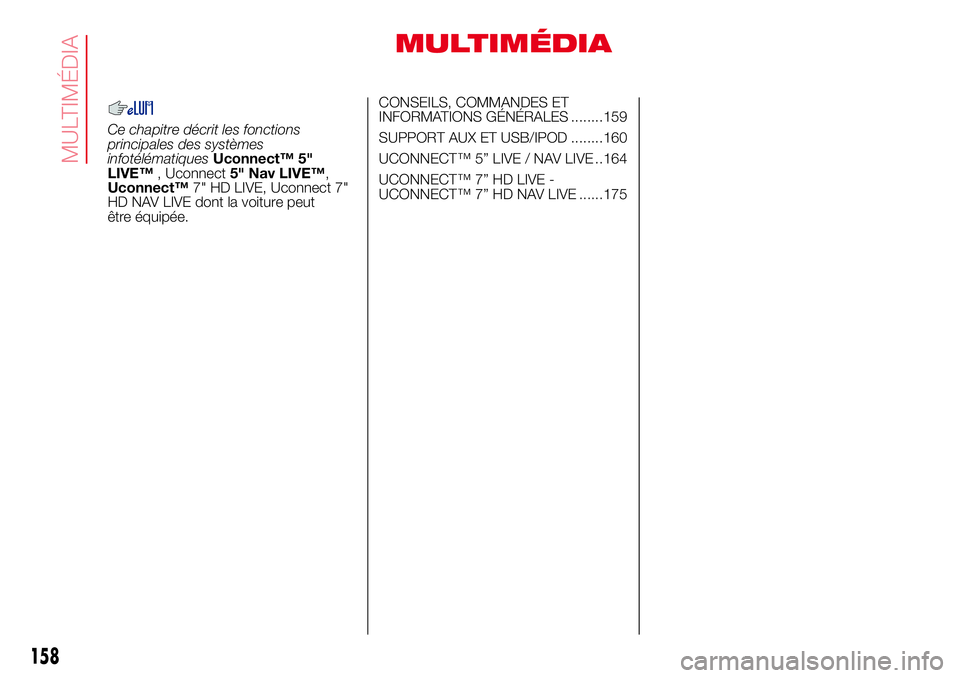
MULTIMÉDIA
Ce chapitre décrit les fonctions
principales des systèmes
infotélématiquesUconnect™ 5"
LIVE™, Uconnect5" Nav LIVE™,
Uconnect™7" HD LIVE, Uconnect 7"
HD NAV LIVE dont la voiture peut
être équipée.CONSEILS, COMMANDES ET
INFORMATIONS GÉNÉRALES ........159
SUPPORT AUX ET USB/IPOD ........160
UCONNECT™ 5” LIVE / NAV LIVE ..164
UCONNECT™ 7” HD LIVE -
UCONNECT™ 7” HD NAV LIVE ......175
158
MULTIMÉDIA
Page 162 of 204
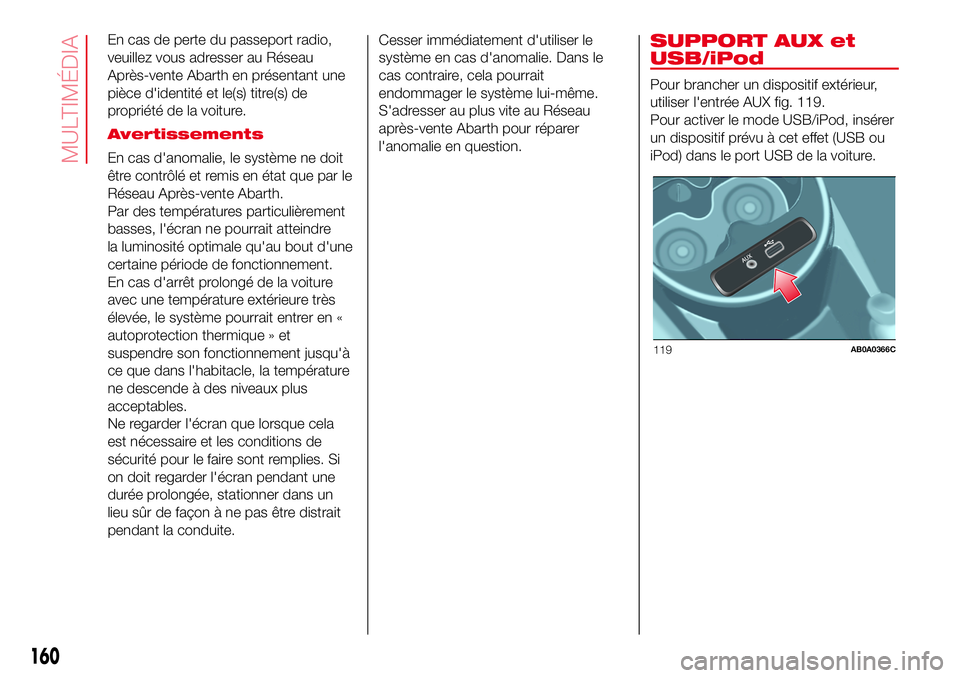
En cas de perte du passeport radio,
veuillez vous adresser au Réseau
Après-vente Abarth en présentant une
pièce d'identité et le(s) titre(s) de
propriété de la voiture.
Avertissements
En cas d'anomalie, le système ne doit
être contrôlé et remis en état que par le
Réseau Après-vente Abarth.
Par des températures particulièrement
basses, l'écran ne pourrait atteindre
la luminosité optimale qu'au bout d'une
certaine période de fonctionnement.
En cas d'arrêt prolongé de la voiture
avec une température extérieure très
élevée, le système pourrait entrer en «
autoprotection thermique » et
suspendre son fonctionnement jusqu'à
ce que dans l'habitacle, la température
ne descende à des niveaux plus
acceptables.
Ne regarder l'écran que lorsque cela
est nécessaire et les conditions de
sécurité pour le faire sont remplies. Si
on doit regarder l'écran pendant une
durée prolongée, stationner dans un
lieu sûr de façon à ne pas être distrait
pendant la conduite.Cesser immédiatement d'utiliser le
système en cas d'anomalie. Dans le
cas contraire, cela pourrait
endommager le système lui-même.
S'adresser au plus vite au Réseau
après-vente Abarth pour réparer
l'anomalie en question.SUPPORT AUX et
USB/iPod
Pour brancher un dispositif extérieur,
utiliser l'entrée AUX fig. 119.
Pour activer le mode USB/iPod, insérer
un dispositif prévu à cet effet (USB ou
iPod) dans le port USB de la voiture.
119AB0A0366C
160
MULTIMÉDIA
Page 167 of 204

Mise en fonction/
extinction du système
Pour allumer/éteindre le système,
appuyer sur la touche/sélecteur
(ON/OFF).
Tourner la touche/sélecteur dans le
sens des aiguilles d'une montre pour
augmenter le volume ou dans le sens
inverse pour le baisser.
Mode radio
Les informations suivantes s'affichent à
l'écran dès que la station radio désirée
est sélectionnée :
Dans la partie supérieure: affichage
de la liste des stations radio
enregistrées (preset) et surbrillance de
la station actuellement en écoute.
Dans la partie centrale: affichage du
nom de la station radio en écoute et
des touches graphiques de sélection
de la station radio précédente ou
suivante.
Dans la partie inférieure: affichage
des touches graphiques suivantes :
« Navigue » : liste des stations radio
disponibles ;
« AM/FM », « AM/DAB », « FM/DAB»:
sélection de la bande de fréquence
désirée (touche graphique
reconfigurable selon la bande
sélectionnée : AM, FM ou DAB) ;
« Règle»:réglage manuel de la
station radio (non disponible pour radio
DAB)
« Info » : informations
supplémentaires sur la source en
écoute ;
« Audio » : accès à l'écran
« Réglages Audio ».
Menu Audio
Il est possible d'effectuer les réglages
suivants au moyen du menu « Audio » :
« Égaliseur » (suivant niveau
d'équipement) ;
« Balance / Fade » (réglage de la
balance droite/gauche et avant/arrière
du son) ;
« Volume/Vitesse » (contrôle
automatique du volume en fonction de
la vitesse) ;
« Loudness » (suivant niveau
d'équipement) ;
« Auto-On Radio » ;
« Retard d'arrêt radio ».
Pour sortir du menu « Audio », appuyer
sur la touche graphique
/Terminé.Mode Média
Sélection source audio
Appuyer sur la touche graphique
« source » pour sélectionner la source
audio désirée parmi celles disponibles :
AUX, USB, iPod ouBluetooth®.
L'utilisation d'applications présentes sur
les dispositifs portables pourrait ne
pas être compatible avec le système
Uconnect™.
Sélection d'un morceau (Navigue)
Avec le mode Média actif, appuyer
brièvement sur les touches graphiques
/pour lire le morceau
précédent/suivant ou bien appuyer sur
les boutons
/et les maintenir
enfoncés pour une avance ou un recul
rapide du morceau.
Pour les langues non gérées par le
système qui contiennent des caractères
spéciaux (ex. grec), le clavier n'est pas
disponible. Dans ce cas, cette fonction
sera limitée.
Support Bluetooth®
Enregistrement d'un dispositif
audio Bluetooth®
Pour enregistrer un dispositif audioBlu-
etooth®, procéder comme suit :
activer la fonctionBluetooth® sur
le dispositif ;
appuyer sur la touche MÉDIA sur la
façade ;
165
Page 168 of 204

en cas de source « Média » active,
appuyer sur la touche graphique
« Source » ;
sélectionner le support MédiaBlu-
etooth®;
appuyer sur la touche graphique
« Ajout. dispos. » ;
chercherUconnect® sur le dis-
positif audioBluetooth® (lors de
l'enregistrement, une page-écran appa-
raît qui indique l'état d'avancement de
l'opération) ;
quand le dispositif audio le
demande, saisir le code PIN affiché à
l'écran du système ou confirmer sur le
dispositif le PIN affiché ;
quand la procédure
d'enregistrement est terminée avec
succès, une page apparaît à l'écran. En
répondant « Oui»àlaquestion, le
dispositif audioBluetooth® sera
enregistré comme favori (le dispositif
aura la priorité sur les autres dispositifs
qui seront enregistrés par la suite). Si
on répond « Non », la priorité sera
déterminée en fonction de l'ordre de
connexion. Le dernier dispositif con-
necté aura la plus grande priorité ;
l'enregistrement d'un dispositif audio
peut se faire également en appuyant
sur la touche PHONE sur la façade
et en sélectionnant l'option « Réglag. »
ou, depuis le menu « Réglages »,
sélectionner « Téléphone/Bluetooth ».En cas de perte de la connexionBlu-
etooth® entre le téléphone portable et
le système, consulter la notice
d'instructions du téléphone portable.
Mode téléphone
Activation du mode téléphone
Pour activer le mode Téléphone,
appuyer sur la touche PHONE sur la
façade.
Par l'intermédiaire des touches
graphiques affichées à l'écran, il est
possible de :
composer le numéro de téléphone (à
l'aide du clavier virtuel présent à
l'écran) ;
afficher et appeler les contacts
présents dans le répertoire du
téléphone portable ;
afficher et appeler les contacts du
journal des appels récents ;
associer jusqu'à 10 téléphones/
dispositifs audio pour en faciliter et
accélérer l'accès et le branchement ;
transférer les appels du système au
téléphone portable et vice versa et
désactiver l'audio du micro du système
pour des conversations privées.L'audio du téléphone portable est
transmis à travers le système audio de
la voiture : le système désactive
automatiquement l'audio de l'autoradio
quand on utilise la fonction Téléphone.
Pour obtenir la liste des téléphones
portables et des fonctions supportées,
consulter le site www.driveuconnect.eu
Enregistrement du téléphone
portable
Pour enregistrer le téléphone portable,
procéder comme suit :
activer la fonctionBluetooth® sur
le téléphone portable ;
appuyer sur la touche PHONE sur la
façade ;
si aucun téléphone portable n'est
encore enregistré dans le système, une
page spéciale est affichée à l'écran ;
sélectionner « Oui » pour
commencer la procédure
d'enregistrement, et chercher ainsi le
dispositifUconnect™sur le téléphone
portable (en sélectionnant « Non », la
page-écran principale du téléphone
s'affiche) ;
quand le téléphone portable le
demande, saisir à l'aide du clavier de
votre téléphone le code PIN affiché
à l'écran du système ou confirmer sur
le téléphone portable le PIN affiché ;
166
MULTIMÉDIA
Après avoir modifié un nom-dispositif
dans les réglagesBluetooth® du télé-
phone (si prévu) et en cas de connexion
de ce dispositif par USB aprèsBlu-
etooth®, il est possible que la radio
modifie le morceau écouté.
Page 170 of 204

Ligar/desligar o sistema
O sistema liga/desliga premindo a
tecla/seletor
(ON/OFF).
Rodar o botão/seletor no sentido
horário para aumentar o volume ou no
sentido anti-horário para o diminuir.
Modo rádio
Uma vez selecionada a estação de
rádio pretendida, no display serão
exibidas as seguintes informações:
Na parte superior: visualização da
lista de estações de rádio memorizadas
(preset) é evidenciada a estação
atualmente em escuta.
Na parte central: visualização do
nome da estação de rádio em escuta e
botões gráficos para seleção da
estação de rádio anterior ou seguinte.
Na parte inferior: visualização dos
seguintes botões gráficos:
"Visualiz.": lista das estações de
rádio disponíveis;
"AM/FM", "AM/DAB", "FM/DAB":
seleção da banda de frequência
desejada (botão gráfico reconfigurável
conforme a banda selecionada: AM,
FM ou DAB);
"Sinton.": sintonização manual da
estação de rádio (não disponível para
rádio DAB)
"Info": informações adicionais sobre
a fonte em escuta;
"Áudio": acesso ao ecrã "Definições
Áudio".
Menu áudio
Através do menu "Áudio" é possível
efetuar as seguintes regulações:
"Equalizador" (onde presente);
“Balance/Fade" (regulação do
balanço direito/esquerdo e anterior/
posterior do som);
"Volume/Velocidade" (controlo
automático do volume em função da
velocidade);
"Loudness" (onde presente);
“Rádio Auto. Ligado”;
"Atraso de rádio / off".
Para sair do menu "Áudio", premir o
botão gráfico
/Concluído.
Modo Media
Seleção da fonte de áudio
Premir o botão gráfico "Fonte" para
selecionar a fonte áudio desejada entre
as disponíveis: AUX, USB, iPod ouBlu-
etooth®.
A utilização de aplicações presentes
nos dispositivos portáteis pode não ser
compatível com o sistema
Uconnect™.Seleção da canção (Visualiz.)
Com a modalidade Media activa,
premir brevemente os botões gráficos
/para reproduzir a faixa
anterior/seguinte ou premir e manter
premidos os botões
/para
fazer retroceder/avançar rapidamente a
faixa.
Para os idiomas não suportados pelo
sistema que apresentam caracteres
especiais (por ex. Grego), o teclado não
está disponível. Nestes casos, esta
função ficará limitada.
Suporte Bluetooth®
Registo de um dispositivo áudio
Bluetooth®
Para registar um dispositivo áudioBlu-
etooth® proceder da seguinte forma:
ativar a funcionalidadeBluetooth®
no dispositivo;
premir a tecla MEDIA no painel
frontal;
em caso de fonte "Media" ativa,
premir o botão gráfico "Fonte";
escolher o suporte MediaBlu-
etooth®;
premir o botão gráfico “Adicion.
Dispos.”;
pesquisarUconnect® no disposi-
tivo áudioBluetooth® (durante a fase
de registo, no display aparece um ecrã
que indica o estado de avanço da
operação);
168
MULTIMÉDIA
Page 171 of 204

quando o dispositivo áudio o pedir,
introduzir o código PIN exibido no
display do sistema ou confirmar no
dispositivo o PIN exibido;
quando o procedimento de registo
tiver terminado com sucesso, no
display aparece um ecrã. Selecionando
"Sim" à pergunta, o dispositivo áudio
Bluetooth® será registado como
preferido (o dispositivo terá a prioridade
sobre os outros que serão registados a
seguir). Selecionando "Não", a priori-
dade é determinada com base na
ordem em que foi ligado. O último dis-
positivo ligado terá a prioridade mais
alta;
o registo de um dispositivo áudio
pode também ser feito premindo a
tecla PHONE no painel frontal e
selecionando a opção "Definições" ou,
a partir do menu "Definições",
selecionar a opção "Telefone/
Bluetooth".
Se se perder a ligaçãoBluetooth®
entre o telemóvel e o sistema, consultar
o manual de instruções do telemóvel.
Modificando o nome de dispositivo nas
definiçõesBluetooth® do telefone
(onde previsto), no caso de ligação de
via USB aoBluetooth®, é possível
que o Rádio mude a em cuta.Modo telefone
Ativação do modo telefone
Para ativar o modo Telefone, premir o
botão PHONE no painel frontal.
Através dos botões gráficos
visualizados no display é possível:
compor o número de telefone
(utilizando o teclado gráfico presente no
display);
visualizar e ligar para os contactos
presentes na lista do telemóvel;
visualizar e ligar para os contactos a
partir dos registos das chamadas
recentes;
emparelhar até 10 telefones/
dispositivos áudio para facilitar e
acelerar o acesso e a ligação;
transferir as chamadas do sistema
para o telemóvel e vice-versa e
desativar o áudio do microfone do
sistema para conversas privadas.
O áudio do telemóvel é transmitido
através do sistema áudio do veículo: o
sistema desativa automaticamente o
áudio do autorrádio quando se utiliza a
função Telefone.
Para a lista dos telemóveis e das
funcionalidades suportadas, consultar o
site específico www.driveuconnect.euRegisto do telemóvel
Para registar o telemóvel, proceda da
seguinte forma:
ativar a funçãoBluetooth®no
telemóvel;
premir a tecla PHONE no painel
frontal;
se ainda não estiver presente
nenhum telefone registado no sistema,
no display visualiza-se um ecrã
específico;
selecionar "Sim" para iniciar o
procedimento de registo, depois
procurar o dispositivoUconnect™no
telemóvel (por outro lado, selecionando
"Não" visualiza-se o ecrã principal do
Telefone);
quando o telemóvel o solicitar,
introduzir através do teclado do
telemóvel o código PIN visualizado no
display do sistema ou confirmar no
telemóvel o PIN visualizado;
a partir do ecrã "Telefone" é sempre
possível registar um telemóvel
premindo o botão gráfico "Def.": premir
o botão gráfico "Adicion. Dispos." e
proceder como descrito no ponto
acima;
durante a fase de registo, no display
aparece um ecrã que indica o estado
de avanço da operação;
169
faixa es
Page 174 of 204

Préparation d'un dispositif USB
Pour pouvoir exécuter une mise à jour
de la carte, utiliser un dispositif USB qui
réponde aux critères suivants.
Il est préférable que le dispositif USB
soit vide.
Le dispositif USB doit avoir un
espace libre d'au moins 8 Go de
mémoire.
Le dispositif USB doit contenir un
système de fichiers FAT-32.
Le dispositif USB ne doit pas être
bloqué et doit pouvoir permettre la
sauvegarde de fichiers.
REMARQUE L'utilisation d'une clé
mémoire est conseillée tandis
que l'emploi de dispositifs de stockage
de masse tels que téléphones
portables ou lecteurs multimédias est
déconseillé.
Pour préparer un dispositif USB,
procéder comme suit :
Sélectionner « Mises à jour de
navigation » dans le menu « Paramètres
». Il est demandé si l'on souhaite
préparer un dispositif USB afin de
télécharger les mises à jour.
Sélectionner Oui.
Insérer le dispositif USB.REMARQUE Si le système continue à
demander d'insérer le dispositif USB,
s'assurer qu'il répond aux critères
indiqués ci-dessus, puis réessayer.
Le système démarre la préparation du
dispositif USB.
Quand le dispositif USB est prêt, le
message suivant s'affiche.
Enlever le dispositif USB et le connecter
à l'ordinateur. Il est maintenant
possible de télécharger la nouvelle
carte sur le dispositif USB.
Installation de TomTom HOME
Pour installer TomTom HOME et créer
un compte MyTomTom, procéder
comme suit :
Télécharger et installer l'application
TomTom HOME sur l'ordinateur. Sur
l'ordinateur, accéder à
tomtom.com/getstarted. Sélectionner
« Télécharger TomTom HOME« , puis
suivre les instructions visualisées.
Connecter le dispositif USB préparé
à l'ordinateur. TomTom HOME démarre
automatiquement.
Sélectionner « Accéder » dans
l'angle en haut à droite de TomTom
HOME.
Sélectionner « Créer un compte » et
saisir les détails pour créer un compte
MyTomTom. Pour recevoir les mises
à jour des cartes, un compte
MyTomTom est nécessaire.
Après avoir créé le compte, il est
demandé si l'on souhaite connecter le
systèmeUconnect™à son compte.
Le dispositif USB préparé représente
votre systèmeUconnect™.
Sélectionner « Connecter le
dispositif », puis sélectionner « Fermer
».
Il est maintenant possible de
télécharger une carte sur le dispositif
USB.
Téléchargement d'une carte
Une mise à jour de la carte peut être
obtenue de deux manières :
Garantie des cartes les plus
récentes : si une nouvelle carte est
disponible pour le système dans les 90
jours à partir de la première utilisation,
elle peut être téléchargée gratuitement
une fois.
Mise à jour des cartes : il est
possible d'acheter une nouvelle version
de la carte installée sur le système.
Pour vérifier la disponibilité ou acheter
une carte, s'assurer d'avoir préparé
un dispositif USB et d'avoir installé
TomTom HOME sur l'ordinateur.
172
MULTIMÉDIA
Page 183 of 204

Mise en fonction/
extinction du système
Pour allumer/éteindre le système,
appuyer sur la touche/sélecteur
.
Tourner la touche/sélecteur dans le
sens des aiguilles d'une montre pour
augmenter le volume ou dans le sens
inverse pour le baisser. La commande
de réglage électronique du volume
tourne continuellement (360°) dans les
deux sens, sans positions d'arrêt.
Mode radio
Les informations suivantes s'affichent à
l'écran dès que la station radio désirée
est sélectionnée :
Dans la partie supérieure: affichage
de la liste des stations radio
enregistrées (preset) et surbrillance de
la station actuellement en écoute.
Dans la partie centrale: affichage du
nom de la station radio en écoute et
des touches graphiques de sélection
de la station radio précédente ou
suivante.
Dans la partie latérale gauche:
affichage des touches graphiques « AM
», « FM », « DAB » : pour la sélection
de la bande de fréquence souhaitée
(touche graphique reconfigurable
suivant la bande sélectionnée : AM, FM
ou DAB) ;Dans la partie latérale droite :
affichage des touches graphiques
suivantes :« Info » : informations
supplémentaires sur la source en
écoute ;
« Carte»:affichage de la carte de
navigation (uniquement pour les
versionsUconnect™ 7" HD Nav
LIVE).
Dans la partie inférieure :affichage
des touches graphiques suivantes :
« Parcours » : liste des stations de
radio disponibles ;
/: sélection de la station
radio précédente/suivante ;
« Réglage. » : syntonisation manuelle
de la station radio ;
« Audio » : accès à l'écran
« Réglages Audio ».
Menu Audio
Pour accéder au menu « Audio » ,
appuyer sur la touche « Audio » située
en bas de l'écran.
Il est possible d'effectuer les réglages
suivants au moyen du menu « Audio » :
« Balance & Fader » (réglage de la
balance droite/gauche et avant/arrière
du son) ;
« Égaliseur » (suivant niveau
d'équipement) ;
« Réglage volume selon vitesse »
(contrôle automatique du volume en
fonction de la vitesse) ;
« Loudness » (suivant niveau
d'équipement) ;
« Compensation volume AUX »
(désactivée en mode Radio,
sélectionnable uniquement avec la
source AUX activée) ;
« Lecture automatique » ;
« Radio automatique ».
Mode Média
Appuyer sur la touche « Média » pour
sélectionner la source audio désirée
parmi celles disponibles : USB/iPod,
Bluetooth®, AUX.
ATTENTION L'utilisation d'applications
présentes sur les dispositifs portables
pourrait ne pas être compatible avec le
système Uconnect
Les informations suivantes s'affichent à
l'écran dès que le mode Média est
sélectionné :
Dans la partie supérieure: affichage
des informations concernant le
morceau en cours et des touches
graphiques suivantes :
« Répète»:répétition du morceau
en cours ;
« Aléatoire » : lecture aléatoire des
morceaux.
181